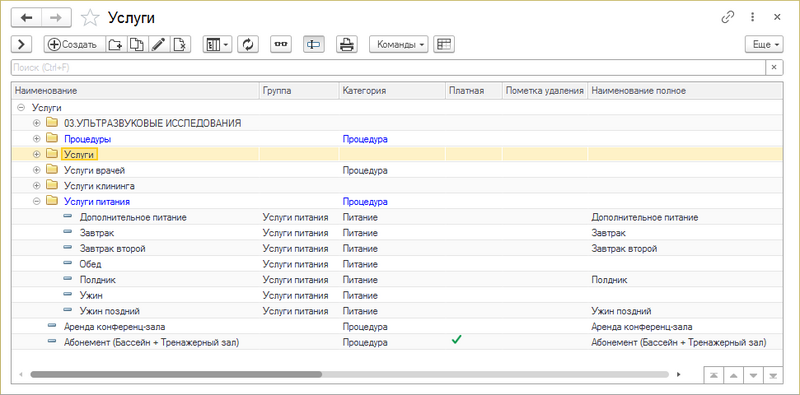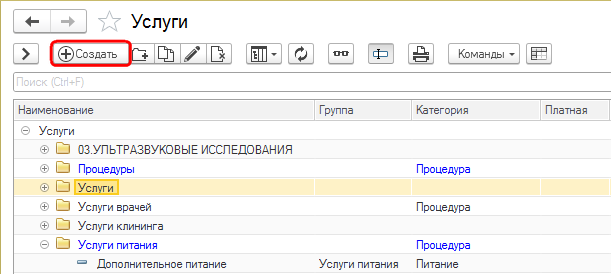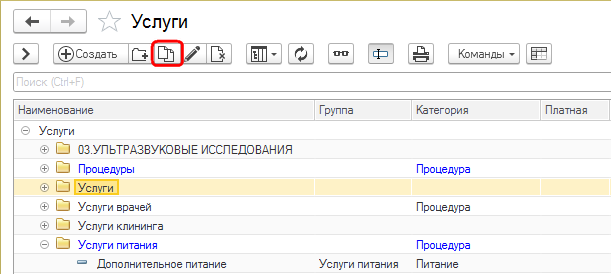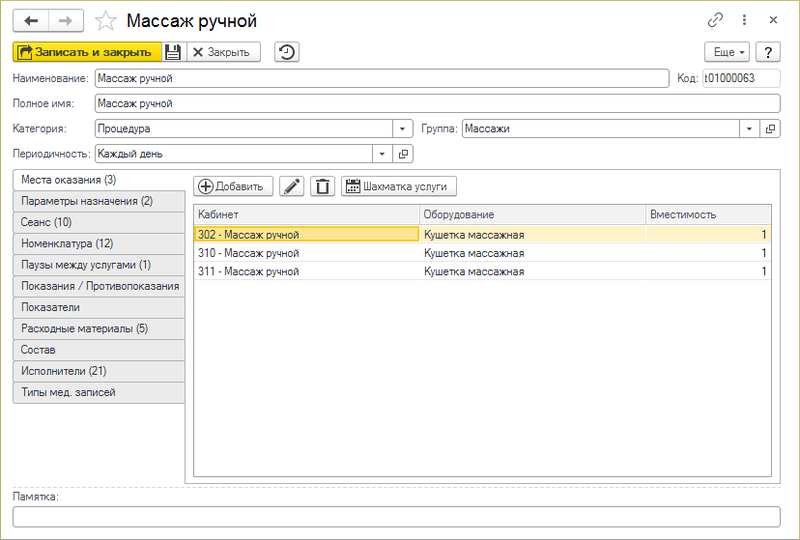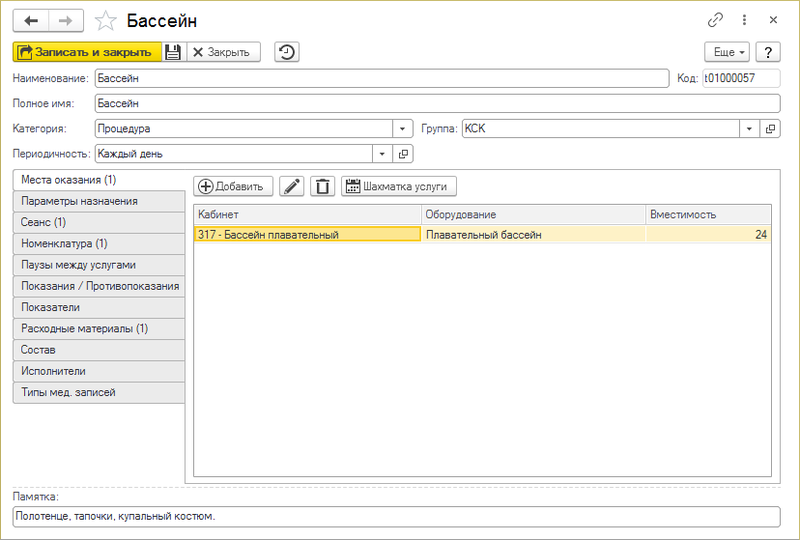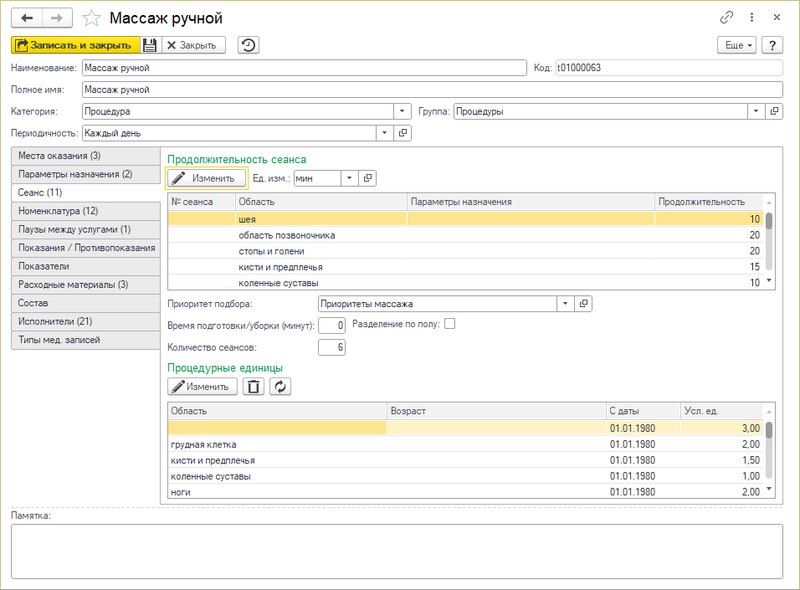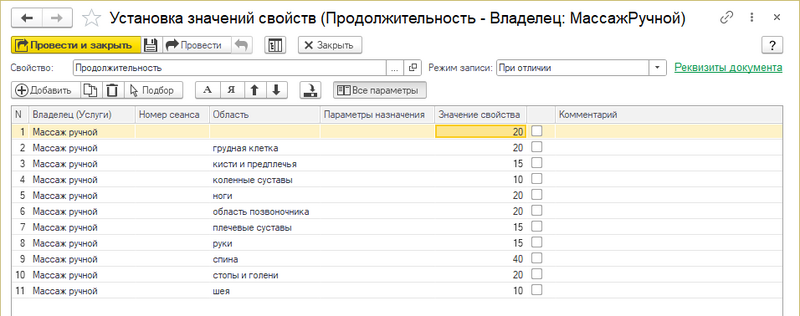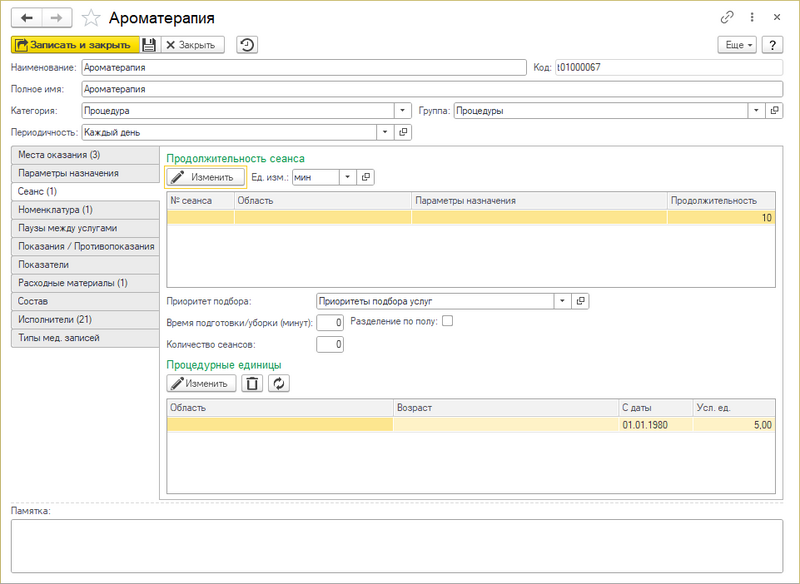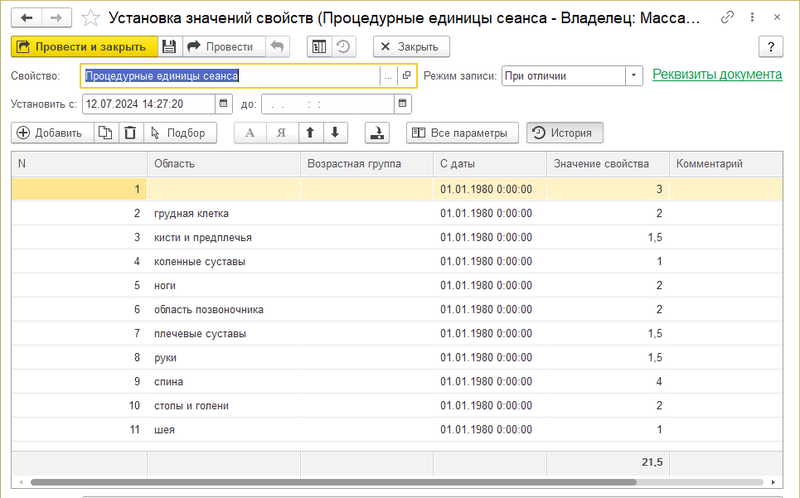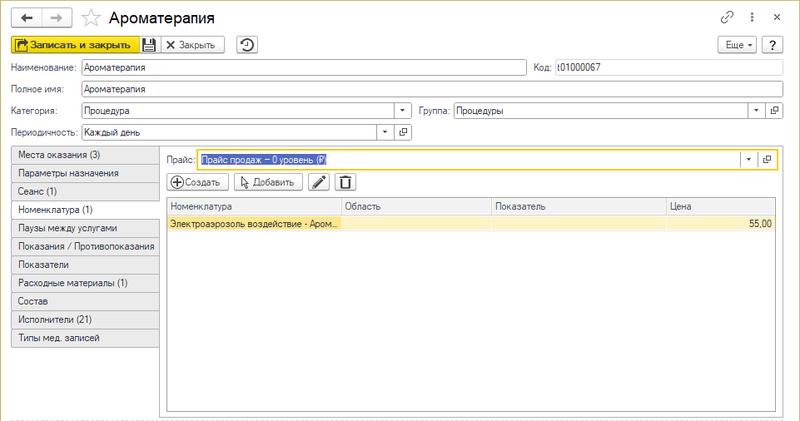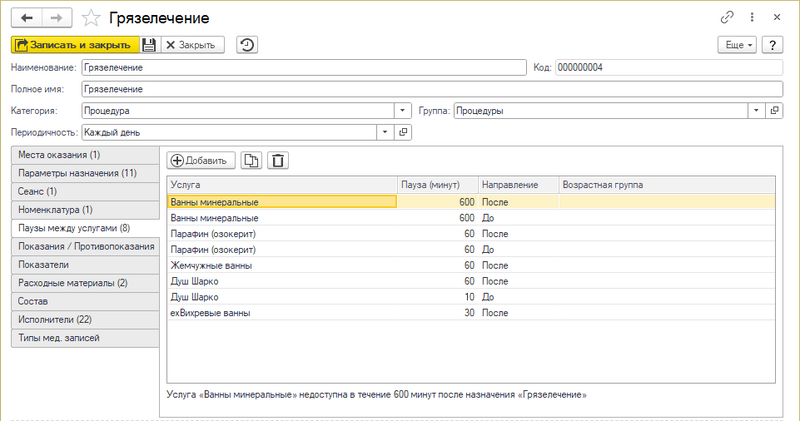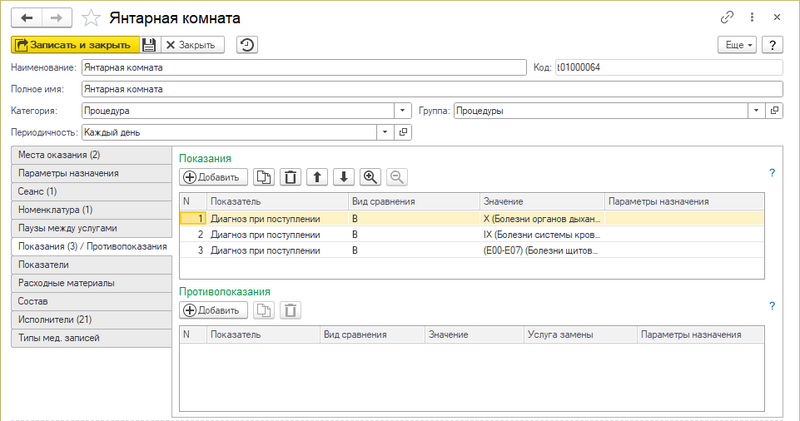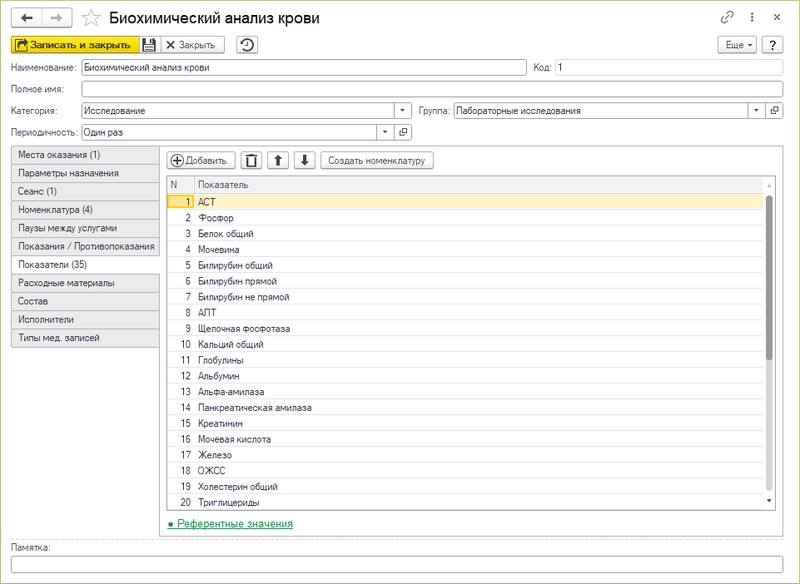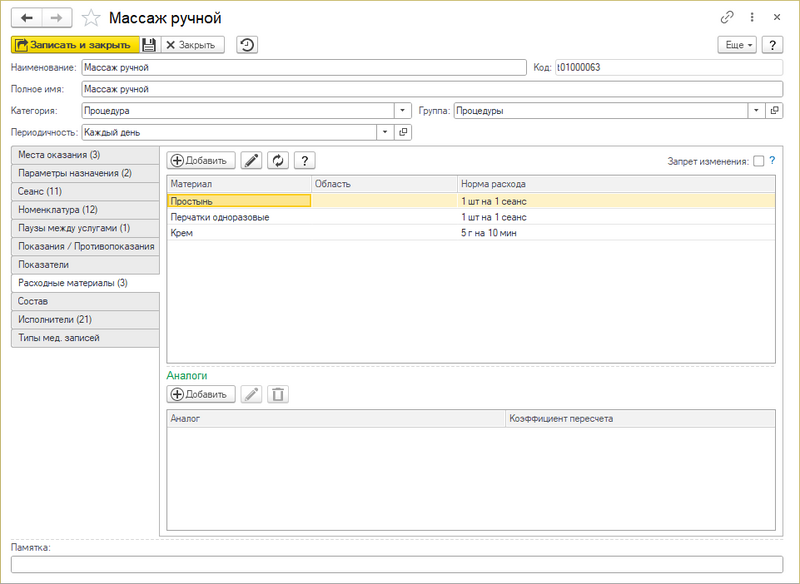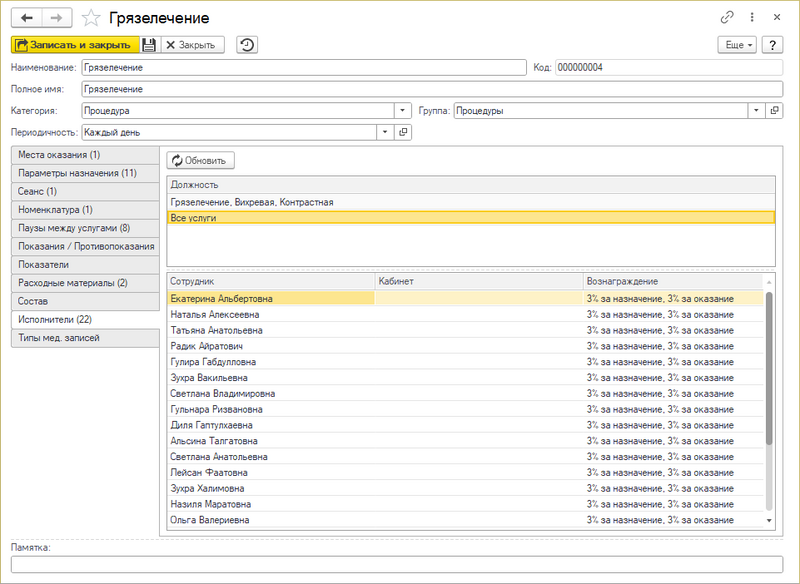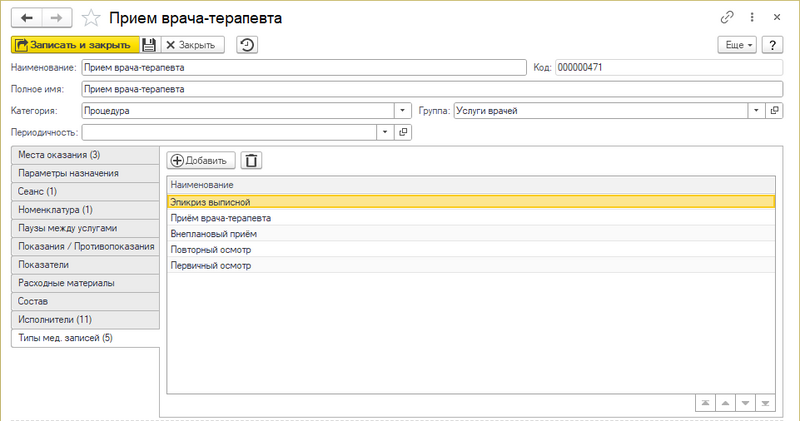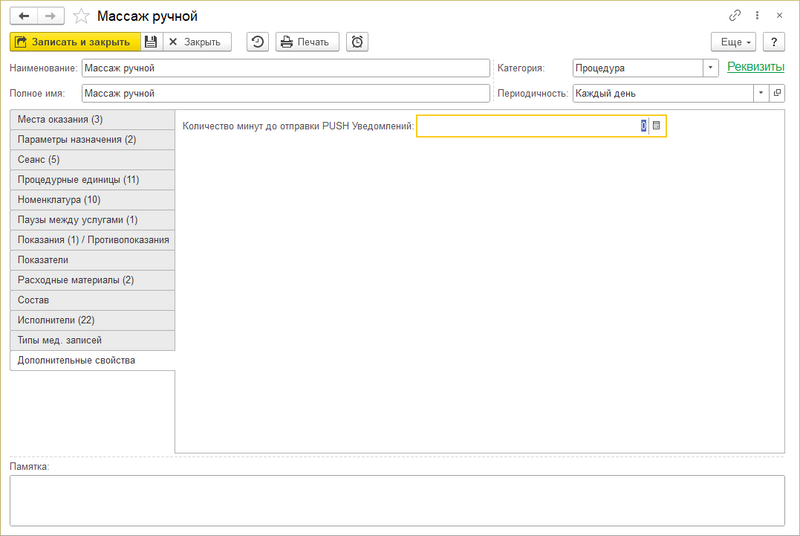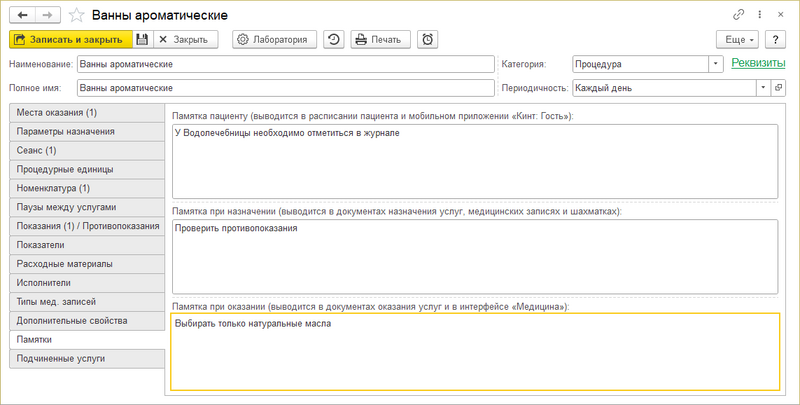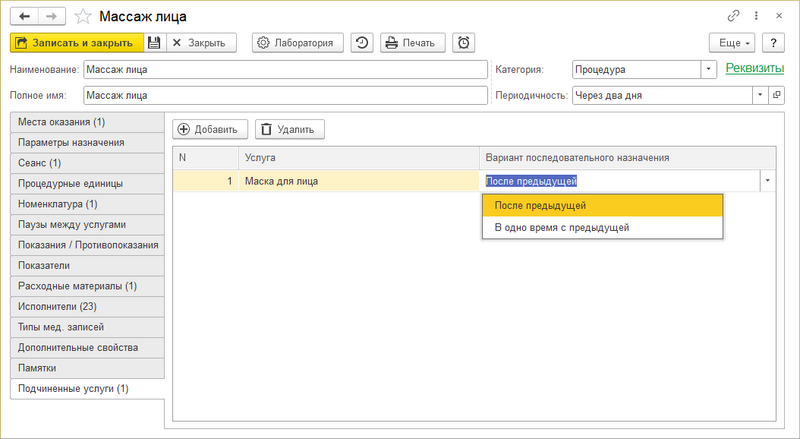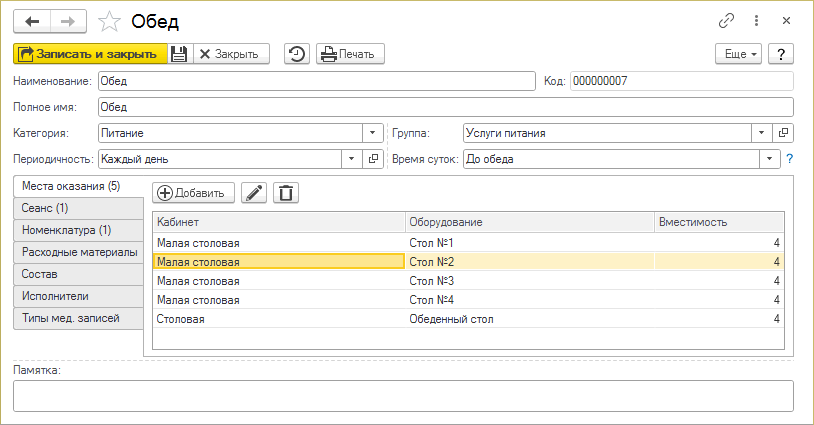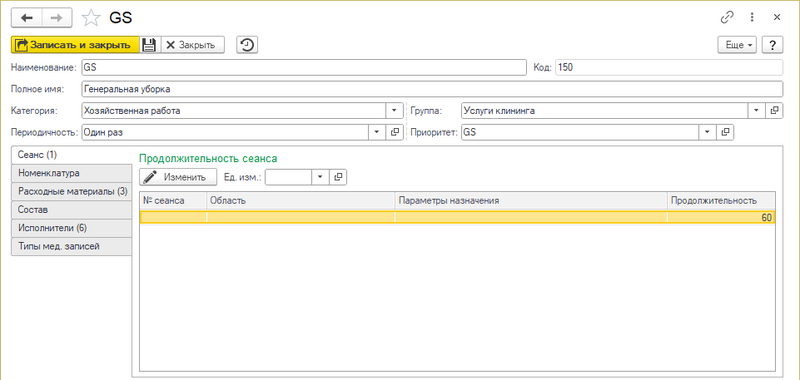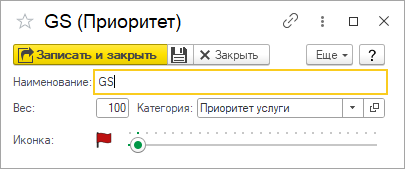Справочник "Услуги" (КУС) — различия между версиями
(→Параметры назначения) |
(→Карточка услуги клининга) |
||
| (не показана 241 промежуточная версия 8 участников) | |||
| Строка 1: | Строка 1: | ||
| − | <noinclude>[[Категория: | + | <noinclude>[[Категория: Назначение процедур (КУС)]] |
| − | {| | + | [[Категория: Справочники услуг (КУС)|*]]</noinclude> |
| + | {| align="right" | ||
| __TOC__ | | __TOC__ | ||
|} | |} | ||
| − | + | Содержит полный перечень услуг, оказываемых санаторием, как медицинских, так и не медицинских. | |
| − | |||
| − | |||
| − | + | Основные категории услуг: | |
| − | + | * Процедура (медицинские услуги) | |
| − | * | + | * Исследование |
| − | * | + | * Питание |
| − | * | + | * Хозяйственная работа (услуги клининга) |
| − | * | ||
| − | [[Файл:Справочник Услуги.png| | + | Справочник находится в разделе УСЛУГИ, или его можно найти [[Интерфейс программы (КУС)#Поиск по интерфейсу|поиском по интерфейсу]]. |
| + | |||
| + | : [[Файл:Открытие справочника Услуги.png|400px|Ссылка «Услуги» для открытия справочника «Услуги»]] | ||
| + | |||
| + | Чтобы открыть карточку услуги, установите на нее курсор и дважды щелкните мышью или нажмите Enter. | ||
| + | |||
| + | (см. также [[Универсальная форма списка|Универсальная форма списка]]) | ||
| + | |||
| + | : [[Файл:Справочник Услуги.png|800px|Справочник «Услуги»]] | ||
== Создание элемента справочника == | == Создание элемента справочника == | ||
| − | Для создания новой услуги | + | === Создание новой услуги === |
| − | [[Файл: | + | Для создания новой услуги в определенной категории установите курсор на нужную категорию услуг и нажмите кнопку '''''Создать'''''. Откроется новая карточка услуги. Заполните в ней все необходимые данные и сохраните ее — нажмите кнопку [[Файл:Записать.png]] '''''Записать''''' или '''''Записать и закрыть'''''. |
| + | |||
| + | : [[Файл:Услуги кнопка Создать.png|Кнопка «Создать» для создания новой услуги]] | ||
| + | |||
| + | === Создание услуги копированием === | ||
| + | Чтобы создать копию уже имеющейся в справочнике услуги, установите курсор на услугу, которую нужно скопировать, и нажмите кнопку [[Файл:Копировать.png]] '''''Создать новый элемент копированием текущего''''' '''(F9)'''. Создастся и откроется карточка-копия выбранной услуги со всеми данными скопированной услуги. Измените их и сохраните новую услугу — нажмите кнопку [[Файл:Записать.png]] '''''Записать''''' или '''''Записать и закрыть'''''. | ||
| + | |||
| + | : [[Файл:Услуги кнопка Копировать.png|Кнопка «Копировать» для добавления новой услуги копированием существующей услуги.]] | ||
| + | |||
| + | === Группы услуг === | ||
| + | В справочнике можно создавать группы услуг для удобного структурирования и быстрого поиска. | ||
| + | |||
| + | '''Процедуры''' | ||
| + | : Объединяет медицинские услуги, оказываемые санаторием. | ||
| + | |||
| + | '''Лабораторные исследования''' | ||
| + | : Объединяет медицинские услуги категории «Исследование». | ||
| − | + | '''Услуги питания''' | |
| − | + | : Содержит список предопределенных и пользовательских услуг питания. По умолчанию доступны: | |
| − | [[ | + | * Завтрак |
| + | * Обед | ||
| + | * Ужин | ||
| + | При необходимости можно [[Справочник "Услуги" (КУС)#Создание элемента справочника|добавить необходимые услуги питания]]. | ||
| + | |||
| + | '''Услуги клининга''' | ||
| + | : В эту группу можно занести разные виды уборки помещений санатория. Например, «Текущая уборка номера», «Генеральная уборка номера», «Уборка подсобных помещений» и т.д. | ||
| + | |||
| + | = Карточка услуги = | ||
| + | Карточки услуг из разных категорий немного отличаются — они имеют разный набор закладок, на которых находится информация об услуге. | ||
| + | |||
| + | Но в любой карточке услуги есть основные реквизиты: | ||
| + | |||
| + | '''Наименование''' — наименование услуги. | ||
| + | |||
| + | '''Полное имя''' — полное наименование услуги. | ||
| − | + | '''Категория услуги''' — категория услуги: процедура, исследование, хозяйственная работа и т.д. | |
| − | |||
| − | |||
| − | |||
| − | |||
| − | |||
| − | |||
| − | |||
| − | + | '''Периодичность''' — периодичность оказания услуги клиенту. Выбирается из [[Справочник "Периодичности" (КУС)|справочника «Периодичности»]]. | |
| − | == | + | == Карточка медицинской услуги == |
| − | === Места оказания === | + | === Закладка Места оказания === |
На данной закладке формируется список оборудования и кабинетов, в которых оказывается услуга. | На данной закладке формируется список оборудования и кабинетов, в которых оказывается услуга. | ||
| − | |||
| − | |||
| − | === Параметры | + | Для услуги «Лечебная грязь» оборудованием обычно является «Грязевая ванна». Для услуги «Массаж» — «Массажная кушетка». Для услуги «Лечебная физкультура» — «Спортзал». |
| + | |||
| + | Для большинства физиопроцедур, например для услуги «СМТ-Терапия», оборудованием, скорее всего, будет являться «Кушетка», а не «Аппарат СМТ». Это связано с тем, что обычно в кабинке находится одна кушетка и несколько аппаратов для оказания услуг. Именно кушетка будет являться ограничением по количеству одновременно обслуживаемых в кабинке пациентов. | ||
| + | <!-- При настройке типового «Грязевого» и «Ванного» отделения, в которых в ряд расположены 10-15 кабинок по 1-2 ванны в каждой, правильным будет не создавать на каждую кабинку отдельный Кабинет, а ввести один Кабинет (например, «Ванное отделение»), в который будет оприходовано нужное количество ванн без деления на кабинки. --> | ||
| + | |||
| + | В примере на рисунке показано, что у услуги «Массаж ручной» 3 места оказания: она проводится в кабинетах 302, 310, 311 на оборудовании «Кушетка массажная» с вместимостью 1 — т.е. за один сеанс на каждой кушетке можно обслужить одного человека. | ||
| + | |||
| + | [[Файл:Услуга Места оказания массаж.png|800px]] | ||
| + | |||
| + | В примере на рисунке ниже показано, что у услуги «Бассейн» одно место оказания: в кабинете (аудитории, помещении) 317 на оборудовании «Плавательный бассейн» с вместимостью 24 — т.е. за один сеанс в бассейне может находится 24 человека. | ||
| + | |||
| + | [[Файл:Услуга Места оказания бассейн.png|800px]] | ||
| + | |||
| + | При двойном клике мышью или нажатии Enter: | ||
| + | * по кабинету — откроется [[Справочник "Помещения" (КУС) — Процедурный кабинет|карточка кабинета]]; | ||
| + | * по оборудованию — откроется [[Справочник "Номенклатура" (КУС) — Инвентарь#Карточка инвентаря|карточка инвентаря]]; | ||
| + | * по вместимости оборудования — откроется окно [[Справочник "Номенклатура" (КУС) — Инвентарь#Настройка инвентаря для услуги|настройки оборудования для услуги]]. | ||
| + | |||
| + | '''Вместимость''' | ||
| + | : Количество человек, которое можно обслужить на оборудовании за один сеанс. Например, на массажной кушетке можно обслужить 1 человека. А в бассейне за один сеанс может находится 24 человека. | ||
| + | : Вместимость устанавливается при [[Справочник "Номенклатура" (КУС) — Инвентарь#Настройка инвентаря для услуги|настройке инвентаря для услуги]]. | ||
| + | : При [[Назначение услуг контрагенту (КУС)|назначении услуг контрагенту]] в документе «Назначение услуг» на закладке '''Услуги''' в поле «Мест» можно ввести количество человек, обслуживаемых на услуге не более вместимости оборудования. | ||
| + | |||
| + | '''''Добавить''''' | ||
| + | : [[Справочник "Номенклатура" (КУС) — Инвентарь#Настройка инвентаря для услуги|Настройка оборудования для услуги]]. | ||
| + | |||
| + | ==== Настройка места оказания услуги ==== | ||
| + | Настройка места оказания услуги — связь между услугой, кабинетами, в которых она оказывается и оборудованием, на котором она оказывается, осуществляется в [[Справочник "Номенклатура" (КУС) — Инвентарь#Карточка инвентаря|карточке инвентаря на закладке '''Характеристики''']]. | ||
| + | |||
| + | === Закладка Параметры назначения === | ||
| + | [[Файл:Закладка Параметры назначения.png|800px]] | ||
| + | |||
| + | Настройка параметров (вариантов) назначения услуги. Например: | ||
| + | * Для услуги «Фиточай» в качестве параметров назначения могут выступать разновидности чая — «Витаминный», «Грудной», «Почечный» и так далее. | ||
| + | * Для водных процедур — температурные режимы. | ||
| + | * Для услуги «Массаж ручной» — области воздействия: «шея», «спина», «кисти и предплечья» и другие. | ||
| + | По параметру назначения можно создать отдельную номенклатуру и задать ее стоимость. При этом создание номенклатуры возможно только по параметрам назначения, в которых прописана область применения (заданы значения предустановленного свойства «Область» — «ОблПрим»). | ||
| + | * Например, для услуги «Массаж ручной» + параметр «Область: шея» можно создать номенклатуру «Массаж ручной шеи». | ||
| + | От параметров назначения может зависеть длительность сеанса услуги. | ||
| + | * «Массаж шеи» и «Массаж спины» — могут отличаться по длительности. | ||
| + | Флаг «Платная» устанавливается в услуге, чтобы при ее добавлении в документ назначения услуга автоматически считалась дополнительно оплачиваемой. | ||
| + | |||
| + | При необходимости некоторые параметры назначения можно отключить, установив флаг «Не используется». Тогда они не будут доступны при добавлении услуги в документ назначения. | ||
| + | |||
| + | === Закладка Сеанс === | ||
| + | [[Файл:Услуга Сеанс.png|800px]] | ||
| + | |||
На закладке можно определить следующие параметры сеансов услуги: | На закладке можно определить следующие параметры сеансов услуги: | ||
| − | + | '''Продолжительность сеанса''' | |
| + | : Основной обязательной настройкой является определение продолжительности сеанса услуги. В поле «Ед. изм» выберите значение единиц измерения продолжительности (обычно — в минутах). Нажмите кнопку '''''Изменить'''''. Откроется документ «Установка значений свойств». Нажмите в нем кнопку '''''Добавить''''', в колонке «Значение свойства» укажите длительность сеанса. Она будет применяться по умолчанию для всех сеансов услуги. | ||
| + | |||
| + | : [[Файл:Настройка длительности сеансов.png|800px]] | ||
| + | |||
| + | : Продолжительность сеансов услуги также может различаться в зависимости от следующего: | ||
| + | :* ''Порядковый номер сеанса'' — длительность может уменьшаться или увеличиваться по мере прохождения курса процедур. Например, для услуги «Солярий» длительность сеансов увеличивается по мере прохождения курса. У курса массажа может быть несколько сеансов и разные сеансы имеют разную продолжительность. | ||
| + | :* ''Область применения'' — настройка длительности в зависимости от области применения (например, сеансы массажа воротниковой зоны и общего массажа отличаются по продолжительности). | ||
| − | + | '''Время подготовки / уборки кабинета''' | |
| + | : Укажите время подготовки/уборки кабинета после сеанса. В этот период времени после сеанса кабинет будет считаться занятым. | ||
| − | + | '''Количество сеансов''' | |
| + | : Количество сеансов по умолчанию. Может быть скорректировано врачом при ручном добавлении услуги. Также если услуга входит в какой-либо курс процедур, то количество сеансов будет соответствовать значению, указанному в курсе. [[Справочник "Наборы услуг" (КУС)#Варианты лечения]]. | ||
| − | + | '''Минут до PUSH уведомления''' | |
| − | + | : Количество минут до начала сеанса, за которое гостю будет отправлено PUSH уведомление в мобильное приложение "Кинт: Гость". | |
| − | |||
| − | |||
| − | + | '''Разделение по полу''' | |
| + | : Для пациентов разного пола сеансы услуги не будут назначаться на одно и то же время. | ||
| − | [[ | + | '''Приоритет подбора сеансов''' |
| + | : Выберите один из приоритетов подбора сеансов из [[Справочник "Приоритеты подбора услуг" (КУС)|Справочника «Настройка приоритетов подбора сеансов»]]. | ||
| − | === | + | === Закладка Процедурные единицы === |
| + | : [[Файл:Закладка Процедурные единицы.png|800px]] | ||
| − | + | На закладке указываются процедурные единицы, которые начисляются исполнителям (врачам, медсестрам) за оказанные услуги. | |
| − | + | Первоначально процедурные единицы устанавливаются документом [[Документ "Установка значений свойств" (КУС)#Процедурные единицы сеанса|«Установка значений свойств» для свойства «Процедурные единицы сеанса»]]. | |
| − | |||
| − | + | Но при необходимости на этой закладке их можно изменить. | |
| − | |||
| − | + | '''''Изменить''''' — открыть документ [[Документ "Установка значений свойств" (КУС)#Процедурные единицы сеанса|«Установка значений свойств» для свойства «Процедурные единицы сеанса»]], в котором установлены данные процедурные единицы. | |
| − | + | ||
| + | : [[Файл:Процедурные единицы Установка значений.png|800px]] | ||
| − | + | Внесите изменения, проведите документ. После этого сохраните изменения в карточке: нажмите кнопку '''''Записать''''' или '''''Записать и закрыть'''''. | |
| − | === | + | === Закладка Номенклатура === |
| + | : [[Файл:Закладка Номенклатура.png|800px]] | ||
| − | + | На закладке отображается [[Справочник "Номенклатура" (КУС)|номенклатура]], соответствующая услуге (и ее областям применения, если они заданы), с указанием соответствующей цены. Например, услуга «Массаж» + область применения «Шея», дадут в результате номенклатуру «Массаж шеи». | |
| − | + | Список «областей применения» — это часть списка «Параметров назначения услуг». | |
| − | [[ | + | |
| − | + | Цены на услугу устанавливаются с помощью документа [[Документ "Установка цен, надбавок, скидок" (КУС)|«Установка цен»]] типа «Цена номенклатуры». | |
| − | + | ||
| − | + | Кнопка '''''Установить цены''''' позволяет автоматически сформировать документ установки цен на номенклатуру услуги. | |
| − | + | ||
| − | + | Создать документ установки цен и заполнить его в ручном режиме можно в интерфейсе «Маркетолог». | |
| − | |||
| − | |||
| − | === Паузы между услугами === | + | === Закладка Паузы между услугами === |
| − | [[Файл:Паузы между услугами.png| | + | : [[Файл:Паузы между услугами.png|800px]] |
Настраивается необходимая пауза после прохождения определенных процедур, включая время на отдых и подготовку к следующей процедуре. | Настраивается необходимая пауза после прохождения определенных процедур, включая время на отдых и подготовку к следующей процедуре. | ||
| − | Указывается общая процедура | + | Указывается общая процедура. Реквизит «Возрастная группа» может подразумевать дополнительное время, учитывающее состояние пациента. В случае отсутствия значения реквизита, время, указанное в реквизите «Пауза», применяется во всех случаях. |
| + | |||
| + | Паузы между услугами отображаются в [[Шахматка услуг (КУС)#Шахматка услуг конкретного пациента|шахматке услуг пациента]] при включенной опции «Отобразить паузы». | ||
| + | |||
| + | === Закладка Показания / Противопоказания === | ||
| + | : [[Файл:Закладка Показания (Противопоказания).png|800px]] | ||
| + | |||
| + | '''Показания''' — значения, при которых эта услуга рекомендована. | ||
| + | |||
| + | '''Противопоказания''' — значения, при которых эта услуга не рекомендована или запрещена. | ||
| + | |||
| + | Например, «Диагноз при поступлении», «Частота сердечных сокращений», «Перенесенное заболевание». | ||
| + | |||
| + | === Закладка Показатели === | ||
| + | : [[Файл:Закладка Показатели.png|800px]] | ||
| + | |||
| + | Список показателей и референтных (постоянных) значений данной услуги. Для фиксации результатов оказания услуги. В основном используется для услуг типа «Лабораторное исследование». Например, услуга «Биохимический анализ крови» имеет много показателей: СОЕ, Гемоглобин, Биллирубин и т.д. | ||
| + | |||
| + | '''''Создать номенклатуру''''' — создать номенклатуру для выделенного(-ых) показателя(-ей) с целью дальнейшей установки цены этому(-им) показателю(-ям). | ||
| + | |||
| + | При этом в справочнике [[Справочник "Номенклатура" (КУС)|Номенклатура]] создаются строки, соответствующие выделенным показателям. | ||
| + | Строки из справочника [[Справочник "Номенклатура" (КУС)|Номенклатура]], соответствующие данной услуге и ее показателям, если они у нее есть, | ||
| + | отображаются на закладке '''Номенклатура''' в справочнике '''Услуги''' для данной услуги. | ||
| + | Если у пользователя есть права, на закладке '''Номенклатура''' можно сразу указать цену для услуги и каждого показателя (для этого дважды щелкните мышью в поле «Цена» и введите сумму). | ||
| + | |||
| + | '''Референсные значения''' — нормы показателя. Задаются в [[Справочник "Медицинские показатели" (КУС)#|карточке показателя на закладке '''Референсные значения''']]. | ||
| + | |||
| + | === Закладка Расходные материалы === | ||
| + | : [[Файл:Услуга Расходные материалы.png|800px]] | ||
| + | |||
| + | Расходные материалы, необходимые для услуги. | ||
| + | |||
| + | Расходные материалы устанавливаются документом [[Документ "Установка значений свойств" (КУС)#Норма расхода|«Установка значений свойств»]] для свойства «Норма расхода». | ||
| + | |||
| + | Этот список материалов автоматически подставляется в документ [[Документ "Назначение услуг" (КУС)#Закладка Расходные материалы|«Назначение услуг» на закладку '''Расходные материалы''']] для услуги. | ||
| + | <!-- Позволяет рассчитать количество расходных материалов к списанию — заполняется документ «Требование накладная». Предварительно необходима настройка норм списания расхода материалов. Учитываются услуги, которые были фактически оказаны в выбранном периоде. | ||
| + | |||
| + | Пример настройки норм: 1 кг «Сублимированной грязи» на 30 минут длительности услуги «Грязевая ванна».<br> | ||
| + | Базовое количество и Базовая единица — какой объем материала необходимо списать за «расчетное» количество времени.<br> | ||
| + | Расчетное количество и Расчетная единица — на какую единицу времени необходимо списать «базовое» количество материала. --> | ||
| + | |||
| + | '''Запрет изменения''' | ||
| + | : Запрещает изменять состав и количество расходных материалов при [[Документ "Назначение услуг" (КУС)#Закладка Расходные материалы|назначении]] и [[Документ "Отметка услуг" (КУС)#Документ «Отметка услуг»|отметке оказания услуги]]. | ||
| + | |||
| + | [[Настройка учета расходных материалов (КУС)]]<br> | ||
| + | [[:Категория:Расходные материалы (КУС)]] | ||
| + | |||
| + | === Закладка Исполнители === | ||
| + | : [[Файл:Закладка Исполнители.png|800px]] | ||
| + | |||
| + | Список должностей и сотрудников, которые могут выполнить услугу, в чьих компетенциях она записана. Список не редактируется. | ||
| + | |||
| + | При назначении услуги не определяется ее исполнитель. Он определяется по факту ее оказания. | ||
| + | |||
| + | '''Учет занятости исполнителей''' | ||
| + | |||
| + | Опция позволяет учитывать режим работы и занятость сотрудников при назначении сеансов услуг. Если установить галочку: | ||
| + | :* при запуске автоматического подбора сеансов услуги в документе «Назначение услуг (подбор сеансов)» сеансы не будут назначаться на временную сетку кабинетов, у которых нет свободных исполнителей; | ||
| + | :* в шахматке услуг и шахматке сеансов отобразится поле «Исполнитель»; сетка сеансов шахматки будет формироваться с учетом занятости исполнителя; | ||
| + | :* назначение сеансов будет осуществляться, только если услуге назначены исполнители. | ||
| + | :* время исполнителя будет заниматься в соответствии с продолжительностью услуги и режимом работы исполнителя, а не по режиму работы кабинета. | ||
| + | |||
| + | '''Занятость исполнителя после начала сеанса ''' | ||
| + | : Если указать, исполнитель считается занятым только указанное количество минут в начале сеанса. | ||
| + | |||
| + | '''Занятость исполнителя до окончания сеанса''' | ||
| + | : Если указать, исполнитель считается занятым только указанное количество минут в конце сеанса. | ||
| + | |||
| + | Если оба поля не заполнены, занятость исполнителя определяется по продолжительности услуги. | ||
| + | |||
| + | === Закладка Типы медзаписей === | ||
| + | : [[Файл:Услуга Типы медзаписей.png|800px]] | ||
| + | На закладке находятся [[Справочник "Типы медзаписей" (КУС)|типы медицинских записей]], связанные с услугой. При отметке о выполнении таких услуг нужно будет создавать документ [[Документ "Медицинская запись" (КУС)|«Медицинская запись»]] одного из этих типов. | ||
| + | |||
| + | Здесь их можно добавить к услуге или удалить. Двойной щелчок мыши по типу медзаписи или нажатие на нем Enter откроет карточку типа медзаписи. | ||
| + | |||
| + | === Закладка Дополнительные свойства === | ||
| + | : [[Файл:Услуга Доп свойства.png|800px]] | ||
| + | На закладке находится настройка PUSH напоминания о сеансе: указывается количество минут до начала сеанса, за которое гостю будет отправлено PUSH уведомление в мобильное приложение «Кинт: Гость». | ||
| + | |||
| + | === Закладка Памятки === | ||
| + | : [[Файл:Услуга Памятки.png|800px]] | ||
| + | На закладке расположены поля для внесения памяток. | ||
| − | + | '''Памятка пациенту''' | |
| − | + | : Текст выводится в расписании пациента и в мобильном приложении «Кинт: Гость». | |
| − | + | '''Памятка при назначении''' | |
| − | + | : Текст выводится в документах назначения услуг, медицинских записях и шахматках. | |
| + | '''Памятка при оказании''' | ||
| + | : Текст выводится в документах оказания услуг и в интерфейсе «Медицина». | ||
| − | === | + | === Закладка Подчиненные услуги === |
| − | [[Файл: | + | {{video|[https://youtu.be/2o9R7b4-Z8Y Подчиненные услуги]}} |
| − | + | {{video2|[https://rutube.ru/video/df153dddc75bfdf9098f3200001db48a/ Подчиненные услуги]}} | |
| − | + | : [[Файл:Услуга Подчиненные услуги.png|800px]] | |
| + | На закладке указываются услуги, которые будут оказываться одновременно с текущей или после неё. Можно использовать для настройки курсов процедур. | ||
| − | + | При добавлении услуги в документы «Медицинская запись» и «Назначение услуг», её подчиненные услуги добавятся автоматически. | |
| − | |||
| − | |||
| − | + | == Карточка услуги питания == | |
| − | |||
| − | |||
| − | + | : [[Файл:Карточка услуги питания.png]] | |
| − | |||
| − | === | + | == Карточка услуги клининга == |
| − | + | : [[Файл:Карточка услуги клининга.png|800px]] | |
| − | |||
| − | |||
| − | |||
| − | + | '''Приоритет''' — позволяет выбрать приоритет услуги клининга. | |
| − | |||
| − | |||
| − | |||
| − | |||
| − | + | Настройка приоритета: | |
| − | [[Файл: | + | # Откройте окно приоритета услуги |
| − | * | + | #: [[Файл:Приоритет услуга клининг.png]] |
| − | * | + | # Заполните поля: |
| − | + | #* '''Наименование''' — наименование приоритета | |
| − | + | #* '''Вес''' — численное значение приоритета. Чем больше вес, тем более приоритетна услуга клининга. | |
| − | + | #* В поле '''Категория''' должна стоять категория '''Приоритет услуги'''. | |
| + | # Выберите иконку и нажмите '''Записать и закрыть'''. | ||
| + | При формировании [[Документ "Наряд на работы" (КУС)|наряда на работу]] на день на один номер назначается только услуга с наибольшим приоритетом. Если приоритеты нескольких услуг равны, то назначаются все услуги. | ||
| − | + | Изменение состояния (статус) уборки помещения с «Грязного» на «Чистое» происходит после проведения генеральной уборки. Генеральной считается уборка с наивысшим приоритетом. | |
| − | |||
Текущая версия на 14:38, 19 ноября 2025
Содержит полный перечень услуг, оказываемых санаторием, как медицинских, так и не медицинских.
Основные категории услуг:
- Процедура (медицинские услуги)
- Исследование
- Питание
- Хозяйственная работа (услуги клининга)
Справочник находится в разделе УСЛУГИ, или его можно найти поиском по интерфейсу.
Чтобы открыть карточку услуги, установите на нее курсор и дважды щелкните мышью или нажмите Enter.
(см. также Универсальная форма списка)
Создание элемента справочника
Создание новой услуги
Для создания новой услуги в определенной категории установите курсор на нужную категорию услуг и нажмите кнопку Создать. Откроется новая карточка услуги. Заполните в ней все необходимые данные и сохраните ее — нажмите кнопку ![]() Записать или Записать и закрыть.
Записать или Записать и закрыть.
Создание услуги копированием
Чтобы создать копию уже имеющейся в справочнике услуги, установите курсор на услугу, которую нужно скопировать, и нажмите кнопку ![]() Создать новый элемент копированием текущего (F9). Создастся и откроется карточка-копия выбранной услуги со всеми данными скопированной услуги. Измените их и сохраните новую услугу — нажмите кнопку
Создать новый элемент копированием текущего (F9). Создастся и откроется карточка-копия выбранной услуги со всеми данными скопированной услуги. Измените их и сохраните новую услугу — нажмите кнопку ![]() Записать или Записать и закрыть.
Записать или Записать и закрыть.
Группы услуг
В справочнике можно создавать группы услуг для удобного структурирования и быстрого поиска.
Процедуры
- Объединяет медицинские услуги, оказываемые санаторием.
Лабораторные исследования
- Объединяет медицинские услуги категории «Исследование».
Услуги питания
- Содержит список предопределенных и пользовательских услуг питания. По умолчанию доступны:
- Завтрак
- Обед
- Ужин
При необходимости можно добавить необходимые услуги питания.
Услуги клининга
- В эту группу можно занести разные виды уборки помещений санатория. Например, «Текущая уборка номера», «Генеральная уборка номера», «Уборка подсобных помещений» и т.д.
Карточка услуги
Карточки услуг из разных категорий немного отличаются — они имеют разный набор закладок, на которых находится информация об услуге.
Но в любой карточке услуги есть основные реквизиты:
Наименование — наименование услуги.
Полное имя — полное наименование услуги.
Категория услуги — категория услуги: процедура, исследование, хозяйственная работа и т.д.
Периодичность — периодичность оказания услуги клиенту. Выбирается из справочника «Периодичности».
Карточка медицинской услуги
Закладка Места оказания
На данной закладке формируется список оборудования и кабинетов, в которых оказывается услуга.
Для услуги «Лечебная грязь» оборудованием обычно является «Грязевая ванна». Для услуги «Массаж» — «Массажная кушетка». Для услуги «Лечебная физкультура» — «Спортзал».
Для большинства физиопроцедур, например для услуги «СМТ-Терапия», оборудованием, скорее всего, будет являться «Кушетка», а не «Аппарат СМТ». Это связано с тем, что обычно в кабинке находится одна кушетка и несколько аппаратов для оказания услуг. Именно кушетка будет являться ограничением по количеству одновременно обслуживаемых в кабинке пациентов.
В примере на рисунке показано, что у услуги «Массаж ручной» 3 места оказания: она проводится в кабинетах 302, 310, 311 на оборудовании «Кушетка массажная» с вместимостью 1 — т.е. за один сеанс на каждой кушетке можно обслужить одного человека.
В примере на рисунке ниже показано, что у услуги «Бассейн» одно место оказания: в кабинете (аудитории, помещении) 317 на оборудовании «Плавательный бассейн» с вместимостью 24 — т.е. за один сеанс в бассейне может находится 24 человека.
При двойном клике мышью или нажатии Enter:
- по кабинету — откроется карточка кабинета;
- по оборудованию — откроется карточка инвентаря;
- по вместимости оборудования — откроется окно настройки оборудования для услуги.
Вместимость
- Количество человек, которое можно обслужить на оборудовании за один сеанс. Например, на массажной кушетке можно обслужить 1 человека. А в бассейне за один сеанс может находится 24 человека.
- Вместимость устанавливается при настройке инвентаря для услуги.
- При назначении услуг контрагенту в документе «Назначение услуг» на закладке Услуги в поле «Мест» можно ввести количество человек, обслуживаемых на услуге не более вместимости оборудования.
Добавить
Настройка места оказания услуги
Настройка места оказания услуги — связь между услугой, кабинетами, в которых она оказывается и оборудованием, на котором она оказывается, осуществляется в карточке инвентаря на закладке Характеристики.
Закладка Параметры назначения
Настройка параметров (вариантов) назначения услуги. Например:
- Для услуги «Фиточай» в качестве параметров назначения могут выступать разновидности чая — «Витаминный», «Грудной», «Почечный» и так далее.
- Для водных процедур — температурные режимы.
- Для услуги «Массаж ручной» — области воздействия: «шея», «спина», «кисти и предплечья» и другие.
По параметру назначения можно создать отдельную номенклатуру и задать ее стоимость. При этом создание номенклатуры возможно только по параметрам назначения, в которых прописана область применения (заданы значения предустановленного свойства «Область» — «ОблПрим»).
- Например, для услуги «Массаж ручной» + параметр «Область: шея» можно создать номенклатуру «Массаж ручной шеи».
От параметров назначения может зависеть длительность сеанса услуги.
- «Массаж шеи» и «Массаж спины» — могут отличаться по длительности.
Флаг «Платная» устанавливается в услуге, чтобы при ее добавлении в документ назначения услуга автоматически считалась дополнительно оплачиваемой.
При необходимости некоторые параметры назначения можно отключить, установив флаг «Не используется». Тогда они не будут доступны при добавлении услуги в документ назначения.
Закладка Сеанс
На закладке можно определить следующие параметры сеансов услуги:
Продолжительность сеанса
- Основной обязательной настройкой является определение продолжительности сеанса услуги. В поле «Ед. изм» выберите значение единиц измерения продолжительности (обычно — в минутах). Нажмите кнопку Изменить. Откроется документ «Установка значений свойств». Нажмите в нем кнопку Добавить, в колонке «Значение свойства» укажите длительность сеанса. Она будет применяться по умолчанию для всех сеансов услуги.
- Продолжительность сеансов услуги также может различаться в зависимости от следующего:
- Порядковый номер сеанса — длительность может уменьшаться или увеличиваться по мере прохождения курса процедур. Например, для услуги «Солярий» длительность сеансов увеличивается по мере прохождения курса. У курса массажа может быть несколько сеансов и разные сеансы имеют разную продолжительность.
- Область применения — настройка длительности в зависимости от области применения (например, сеансы массажа воротниковой зоны и общего массажа отличаются по продолжительности).
Время подготовки / уборки кабинета
- Укажите время подготовки/уборки кабинета после сеанса. В этот период времени после сеанса кабинет будет считаться занятым.
Количество сеансов
- Количество сеансов по умолчанию. Может быть скорректировано врачом при ручном добавлении услуги. Также если услуга входит в какой-либо курс процедур, то количество сеансов будет соответствовать значению, указанному в курсе. Справочник "Наборы услуг" (КУС)#Варианты лечения.
Минут до PUSH уведомления
- Количество минут до начала сеанса, за которое гостю будет отправлено PUSH уведомление в мобильное приложение "Кинт: Гость".
Разделение по полу
- Для пациентов разного пола сеансы услуги не будут назначаться на одно и то же время.
Приоритет подбора сеансов
- Выберите один из приоритетов подбора сеансов из Справочника «Настройка приоритетов подбора сеансов».
Закладка Процедурные единицы
На закладке указываются процедурные единицы, которые начисляются исполнителям (врачам, медсестрам) за оказанные услуги.
Первоначально процедурные единицы устанавливаются документом «Установка значений свойств» для свойства «Процедурные единицы сеанса».
Но при необходимости на этой закладке их можно изменить.
Изменить — открыть документ «Установка значений свойств» для свойства «Процедурные единицы сеанса», в котором установлены данные процедурные единицы.
Внесите изменения, проведите документ. После этого сохраните изменения в карточке: нажмите кнопку Записать или Записать и закрыть.
Закладка Номенклатура
На закладке отображается номенклатура, соответствующая услуге (и ее областям применения, если они заданы), с указанием соответствующей цены. Например, услуга «Массаж» + область применения «Шея», дадут в результате номенклатуру «Массаж шеи».
Список «областей применения» — это часть списка «Параметров назначения услуг».
Цены на услугу устанавливаются с помощью документа «Установка цен» типа «Цена номенклатуры».
Кнопка Установить цены позволяет автоматически сформировать документ установки цен на номенклатуру услуги.
Создать документ установки цен и заполнить его в ручном режиме можно в интерфейсе «Маркетолог».
Закладка Паузы между услугами
Настраивается необходимая пауза после прохождения определенных процедур, включая время на отдых и подготовку к следующей процедуре.
Указывается общая процедура. Реквизит «Возрастная группа» может подразумевать дополнительное время, учитывающее состояние пациента. В случае отсутствия значения реквизита, время, указанное в реквизите «Пауза», применяется во всех случаях.
Паузы между услугами отображаются в шахматке услуг пациента при включенной опции «Отобразить паузы».
Закладка Показания / Противопоказания
Показания — значения, при которых эта услуга рекомендована.
Противопоказания — значения, при которых эта услуга не рекомендована или запрещена.
Например, «Диагноз при поступлении», «Частота сердечных сокращений», «Перенесенное заболевание».
Закладка Показатели
Список показателей и референтных (постоянных) значений данной услуги. Для фиксации результатов оказания услуги. В основном используется для услуг типа «Лабораторное исследование». Например, услуга «Биохимический анализ крови» имеет много показателей: СОЕ, Гемоглобин, Биллирубин и т.д.
Создать номенклатуру — создать номенклатуру для выделенного(-ых) показателя(-ей) с целью дальнейшей установки цены этому(-им) показателю(-ям).
При этом в справочнике Номенклатура создаются строки, соответствующие выделенным показателям. Строки из справочника Номенклатура, соответствующие данной услуге и ее показателям, если они у нее есть, отображаются на закладке Номенклатура в справочнике Услуги для данной услуги. Если у пользователя есть права, на закладке Номенклатура можно сразу указать цену для услуги и каждого показателя (для этого дважды щелкните мышью в поле «Цена» и введите сумму).
Референсные значения — нормы показателя. Задаются в карточке показателя на закладке Референсные значения.
Закладка Расходные материалы
Расходные материалы, необходимые для услуги.
Расходные материалы устанавливаются документом «Установка значений свойств» для свойства «Норма расхода».
Этот список материалов автоматически подставляется в документ «Назначение услуг» на закладку Расходные материалы для услуги.
Запрет изменения
- Запрещает изменять состав и количество расходных материалов при назначении и отметке оказания услуги.
Настройка учета расходных материалов (КУС)
Категория:Расходные материалы (КУС)
Закладка Исполнители
Список должностей и сотрудников, которые могут выполнить услугу, в чьих компетенциях она записана. Список не редактируется.
При назначении услуги не определяется ее исполнитель. Он определяется по факту ее оказания.
Учет занятости исполнителей
Опция позволяет учитывать режим работы и занятость сотрудников при назначении сеансов услуг. Если установить галочку:
- при запуске автоматического подбора сеансов услуги в документе «Назначение услуг (подбор сеансов)» сеансы не будут назначаться на временную сетку кабинетов, у которых нет свободных исполнителей;
- в шахматке услуг и шахматке сеансов отобразится поле «Исполнитель»; сетка сеансов шахматки будет формироваться с учетом занятости исполнителя;
- назначение сеансов будет осуществляться, только если услуге назначены исполнители.
- время исполнителя будет заниматься в соответствии с продолжительностью услуги и режимом работы исполнителя, а не по режиму работы кабинета.
Занятость исполнителя после начала сеанса
- Если указать, исполнитель считается занятым только указанное количество минут в начале сеанса.
Занятость исполнителя до окончания сеанса
- Если указать, исполнитель считается занятым только указанное количество минут в конце сеанса.
Если оба поля не заполнены, занятость исполнителя определяется по продолжительности услуги.
Закладка Типы медзаписей
На закладке находятся типы медицинских записей, связанные с услугой. При отметке о выполнении таких услуг нужно будет создавать документ «Медицинская запись» одного из этих типов.
Здесь их можно добавить к услуге или удалить. Двойной щелчок мыши по типу медзаписи или нажатие на нем Enter откроет карточку типа медзаписи.
Закладка Дополнительные свойства
На закладке находится настройка PUSH напоминания о сеансе: указывается количество минут до начала сеанса, за которое гостю будет отправлено PUSH уведомление в мобильное приложение «Кинт: Гость».
Закладка Памятки
На закладке расположены поля для внесения памяток.
Памятка пациенту
- Текст выводится в расписании пациента и в мобильном приложении «Кинт: Гость».
Памятка при назначении
- Текст выводится в документах назначения услуг, медицинских записях и шахматках.
Памятка при оказании
- Текст выводится в документах оказания услуг и в интерфейсе «Медицина».
Закладка Подчиненные услуги
 |
На закладке указываются услуги, которые будут оказываться одновременно с текущей или после неё. Можно использовать для настройки курсов процедур.
При добавлении услуги в документы «Медицинская запись» и «Назначение услуг», её подчиненные услуги добавятся автоматически.
Карточка услуги питания
Карточка услуги клининга
Приоритет — позволяет выбрать приоритет услуги клининга.
Настройка приоритета:
- Откройте окно приоритета услуги
- Заполните поля:
- Наименование — наименование приоритета
- Вес — численное значение приоритета. Чем больше вес, тем более приоритетна услуга клининга.
- В поле Категория должна стоять категория Приоритет услуги.
- Выберите иконку и нажмите Записать и закрыть.
При формировании наряда на работу на день на один номер назначается только услуга с наибольшим приоритетом. Если приоритеты нескольких услуг равны, то назначаются все услуги.
Изменение состояния (статус) уборки помещения с «Грязного» на «Чистое» происходит после проведения генеральной уборки. Генеральной считается уборка с наивысшим приоритетом.